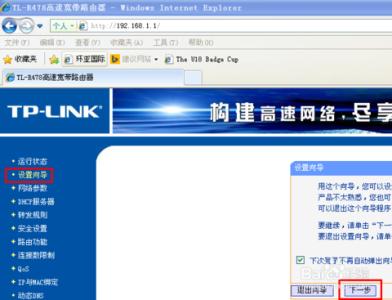随着近年来计算机和无线通信技术的发展,影响着我们的工作和生活,移动无线计算机技术得到了越来越广泛的普及和应用,无线路由器作为无线网络中的核心设备,起着举足轻重的作用,那么你知道win7怎么作为无线路由器吗?下面是小编整理的一些关于win7作为无线路由器的相关资料,供你参考。
win7作为无线路由器的方法:单击“开始>所有程序>附件” 找到“命令提示符”,右击它,选择“管理员身份运行”。记住,必须选择“管理员身份运行”,否则会出现各种各样奇怪的事情。
在“命令提示符”界面里输入命令“netsh wlan set hostednetwork mode=allow ssid="sdhyzzw" key="1122334455"”然后回车,会出现以下界面
这里注释以下,“netsh wlan set hostednetwork”这段是固定的,不用解释。“mode=allow”代表承载网络模式为允许,不允许对应的值为“disallow”;ssid是网络广播的名字,也就是你搜到的那个无线网络的名字;key是密码。这些都是可以自己设置参数的。“命令提示符”也不用关掉,后面还会用到。
单击电脑右下角的网络连接图标,就是那个小电脑选择“打开网络和共享中心”
打开“更改适配器设置”会发现多了“无线网络连接2”(这个名字可能不一样,要记住,下面会用到)这样一个网络连接图标
右击已经连接宽带的网络图标,我的是“本地连接”,选择属性在弹出的对话框里选择“共享”选项卡
勾选“允许其他网络用户通过……”这一项,并在“家庭网络连接”的下拉选项里选择你刚才记住的那个多出来的网络连接的名字,这里是“无线网络连接2”.最后确定这时候,连接宽带的那个“本地连接”下面会变成共享的
6 回到一开始的“命令提示符”里,输入命令“netsh wlan start hostednetwork”回车,就是下面的样子这样你的电脑就变成无线路由器了,把手机的WLAN打开,搜索无线网络,就会看到刚才设置的ssid,这里是“sdhyzzw”,点它,输入刚才的密码“1122334455”,连接,OK,可以上网了。以后每次上网的时候就不需要设置这么多了,只要重复操作第6步就可以了。因为第6步每次重启都需要重新设置,经过两天的研究,终于可以让电脑在开机,登陆,解除锁定的时候,都自动后台运行netsh wlan start hostednetwork,直接打开wifi。第一步:将附件中的exe文件放在开机启动目录下。
 爱华网
爱华网